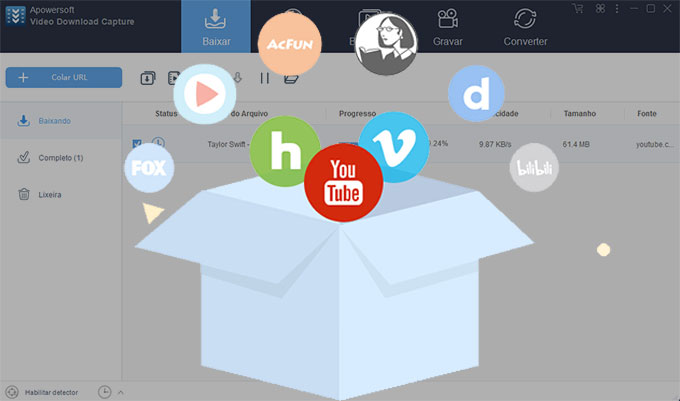
O Video Download Capture, que já acumula mais de meio milhão de usuários pelo mundo todo, é um programa versátil para baixar vídeos. Ele faz o download de vídeos de mais de 1000 sites, incluindo YouTube, Vimeo, Dailymotion, Lynda, Vevo, Udemy, etc. O que torna a ferramenta particularmente incrível, contudo, é que ela consegue detectar e baixar vídeos com os protocolos de mídia criptografados, como o RTMP, HTTP, HTTPS, FTP entre outros. Mais ainda, o programa possui vários recursos úteis, como um conversor de Vídeo, Gravador de Tela, Editor de Áudio, e assim por diante. Para saber como usar o programa, confira o guia detalhado abaixo.
Perguntas Frequentes sobre o Video Download Capture (FAQ)
Instale a versão mais recente
Você pode baixar o programa através de nossos parceiros, como o Download.com, Filehippo.com, e Softonic.com. Porém, para obter a versão mais recente, aconselhamos baixar e instalar diretamente do nosso site oficial. Ou faça o download através do botão abaixo.
Registre
Você baixar grátis para experimentar o programa, mas é necessário se registrar para usar o programa. Você pode baixar vídeos sem quaisquer limitações durante 3 dias. Contudo, os vídeos terão uma marca d’água caso você use as funções de conversão e gravação. Clique no carrinho de compras no canto superior direito para comprar o programa e aproveitar todos os seus recursos.
i
Nós não enviamos código de ativação, você deve se registrar, conforme escrito abaixo, com e-mail e senha para ativar a sua licença.
ii
Carregue o programa. Clique no terceiro botão no canto superior direito e clique em “Registrar”.
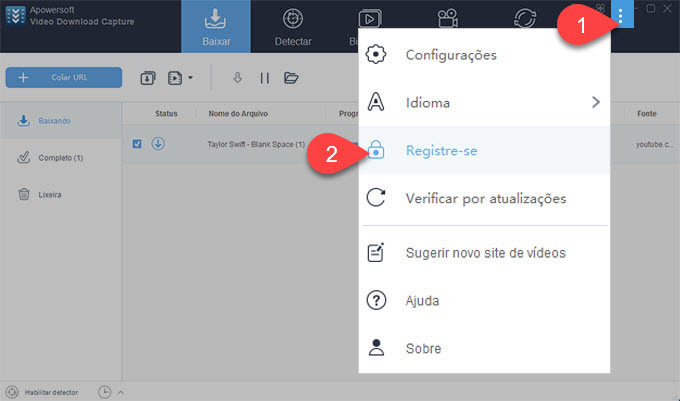
iii
Preencha seu e-mail e código de licença. Clique em “Registrar” e o programa será ativado. Você poderá usar todas as funções, sem limitações.
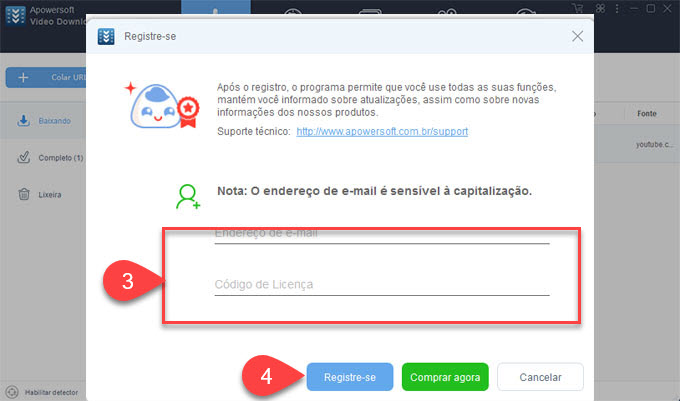
Configure o programa
Geral
Há diversos atalhos nesta seção. Você pode personalizar atalhos para facilitar a utilização do programa. Se quiser, pode manter as configurações originais.
Baixar
As configurações padrão nesta seção são práticas e atendem às necessidades da maioria dos usuários. Por exemplo, você pode mudar a pasta de destino do download para outras pastas. Na parte “Download máximo simultâneo”, é melhor você deixar entre 1 e 50, para uma melhor performance
Formato
Nosso programa oferece formatos de vídeo e áudio para todos os usuários. Para o vídeo, você pode selecionar o formato preferido e a definição antes. Para áudio, você só pode selecionar MP3 ou AAC, o que é bom o suficiente. Você deve usar a função “Converter” para mais opções de formatos.
Contas
Ao usar as contas, você consegue baixar vídeos pagos ou privados do Lynda, Vimeo, Udemy, fc2 e outros sites. Por exemplo, caso você queira um curso pago do Lynda em seu PC, basta seguir os passos abaixo:
- Clique em contas, depois em clique no ícone de cruz, selecione Lynda da lista e clique em “OK”.
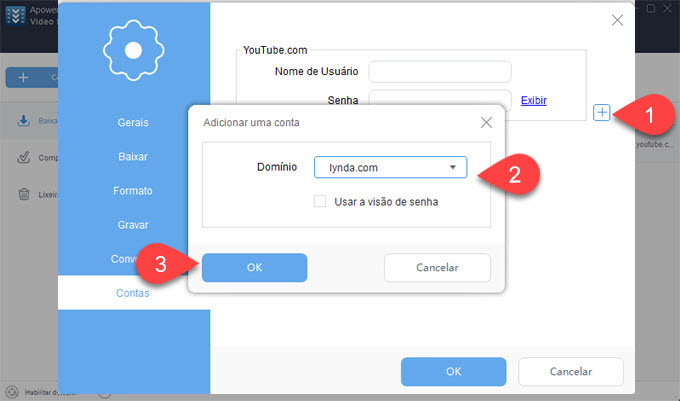
- Preencha as caixas correspondentes com seu nome de usuário e senha do Lynda e clique em “OK”.
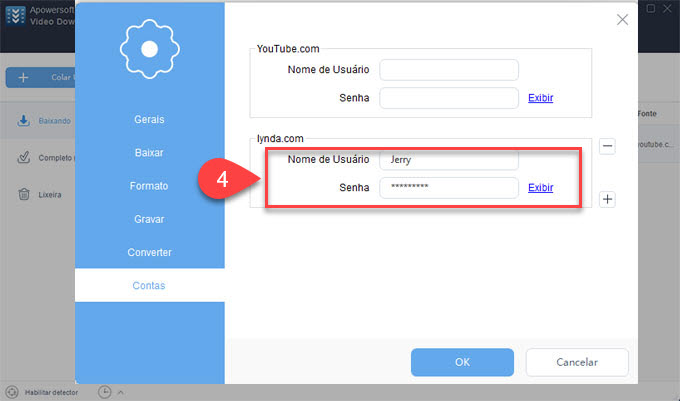
- Copie a URL do vídeo no Lynda e cole no Video Download Capture para fazer o download.
Dicas:
- Você deve ser um usuário pago do Lynda. Do contrário, salvar vídeos off-line não é permitido.
- Para baixar os vídeos privados do Vimeo, você deve marcar a caixa “Usar a senha do vídeo” ao adicionar na conta Vimeo.
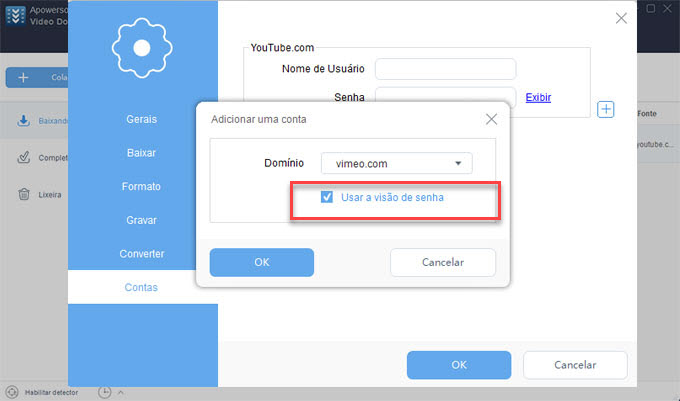
Baixar vídeos
Método um: Cole diretamente a URL do vídeo
É muito simples baixar vídeos do YouTube, Vevo, Dailymotion e outros sites de vídeos. Basta copiar o link do vídeo e colar no programa Video Download Capture para baixar.
Método dois: detecção interna – Reproduza os vídeos na página “Detectar”
Os desenvolvedores adicionaram uma página de detecção do Chrome, que consegue automaticamente detectar e analisar os vídeos reproduzidos, especialmente vídeos que adotam os protocolos de mídia RTMP, HTTP, HTTPS e outros. Portanto, o programa consegue identificar os vídeos e baixar quando você o reproduz na seção “Detectar”. E mais como o IE, Chrome, Firefox, Safari, iOS e Android estão disponíveis. Ao trocar entre eles, você pode baixar mais vídeos.
- Copie e cole a URL do vídeo na barra de busca da página “Detectar”.
- Aperte Enter no teclado e reproduza o vídeo.
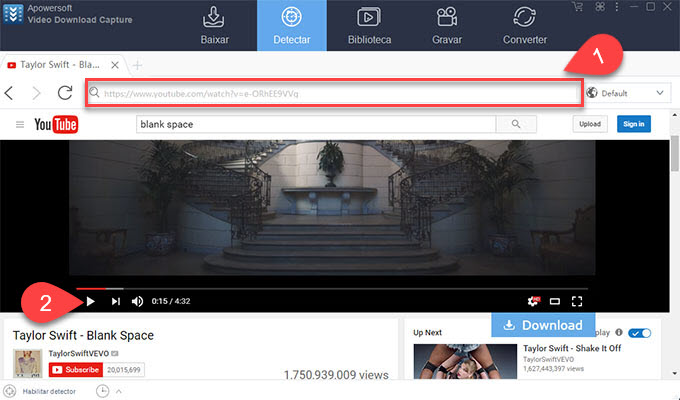
- O vídeo será detectado e adicionado à lista “Baixando”.
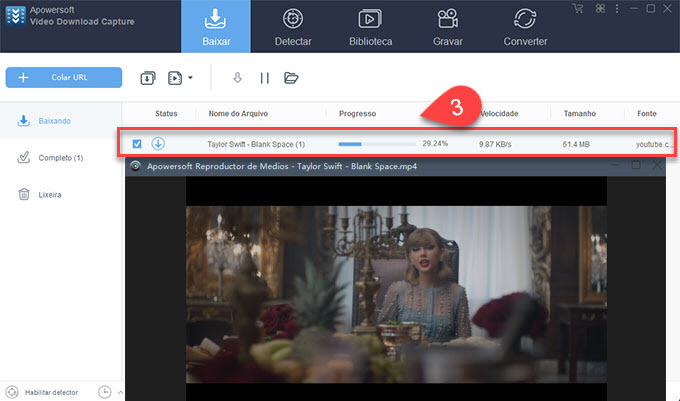
Método três: Detecção externa – Reproduza os vídeos no navegador
Em algumas ocasiões, você pode preferir não precisar copiar e colar os links dos vídeos. Por sorte, o programa consegue reconhecer e baixar os vídeos sendo reproduzidos em seus navegadores, como Chrome, Firefox, IE, etc.
- Vá em “Preferências” > “Baixar”, e marque a caixa “Detector avançado habilitado (Suporta HTTPS)”.
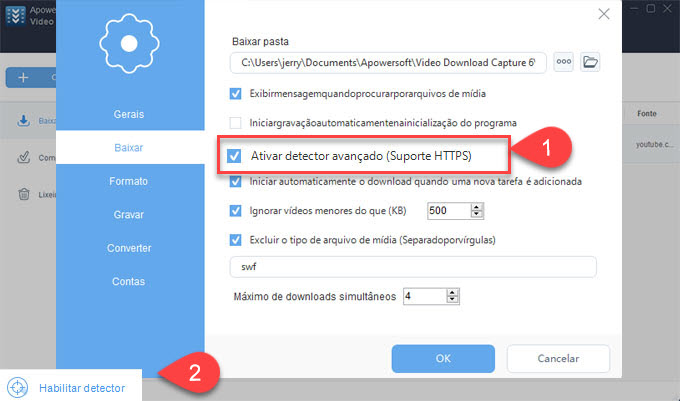
- Na interface, clique em “Habilitar detector”.
- Reproduza um vídeo em seu navegador, uma janela aparecerá no canto inferior direito, informando você que o vídeo foi detectado com sucesso. A partir deste momento, você pode conferir o vídeo na lista “Baixando”.
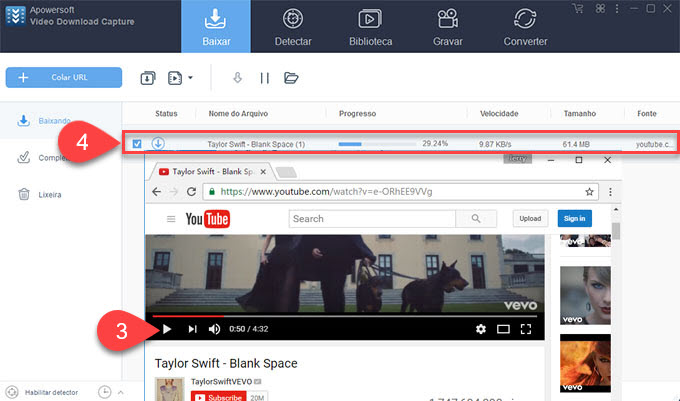
Baixar lista de reprodução do YouTube
Graças a esta função, você pode baixar vídeos do YouTube com apenas alguns cliques.
i
Vá até um canal do YouTube no navegador do seu PC.
ii
Clique em “Playlist”, e você verá listas de reprodução dos usuários.
iii
Copie a URL da lista a partir da caixa de busca.
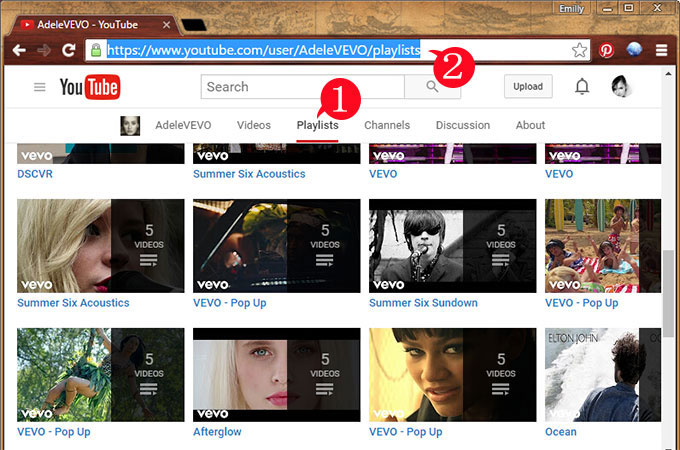
iv
Cole a URL no Video Download Capture e selecione os vídeos na janela que se abrirá. Clique em “Adicionar para baixar” e os vídeos serão incluídos na lista “Baixando”.
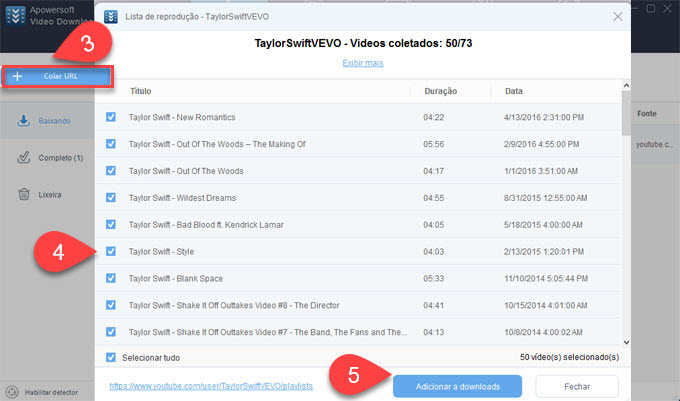
Baixando áudio
Nesta versão mais recente, você pode baixar arquivos de áudio de todos os sites em vez de converter o vídeo em áudio.
i
Vá em “Configurações” > “Formato” > “Áudio”, e selecione o formato de áudio como MP3 ou AAC
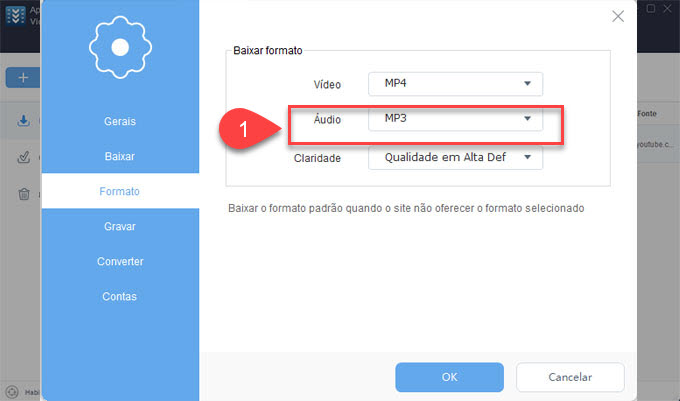
ii
Na interface, selecione o tipo “Áudio”.
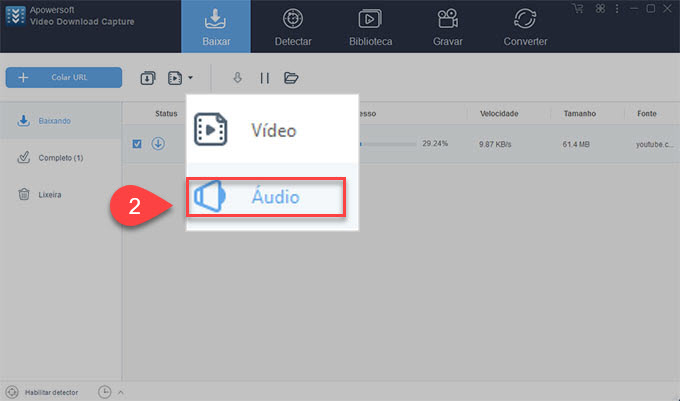
iii
Copie o link do vídeo de um site qualquer de reprodução de vídeos(ex. YouTube, Vevo).
iv
Cole o link no programa, e o arquivo de áudio será baixado.
Quando terminar, você pode transferir o áudio para seu aparelho móvel. Assim, você pode ouvi-lo onde quiser.
Solucione o problema de falha no download
Falha no download quando colar
Você copiou e colou a URL do vídeo no programa. Ele reconheceu o nome do vídeo e parece estar baixando. Mas, segundos depois, uma exclamação vermelha em um círculo aparece. Isso significa que seu download falhou. Provavelmente, foi causado por uma mudança no site do vídeo. Para prevenir que as pessoas baixem os vídeos, muitos sites mudam o método de criptografia. Para contornar este problema, você pode usar a página “Detectar”. Reproduza o vídeo nesta página e verifique se ele pode ser detectado e baixado. E por favor, nos envie um e-mail. Iremos resolver o problema com o site do vídeo o mais rápido possível.
Falha no download quando detectar
O programa consegue detectar o arquivo de vídeo e iniciar o download. Logo depois, ele baixa parte do arquivo. Mas para com um sinal vermelho de pause ou ponto de exclamação em um círculo. Geralmente, este problema é causado por falhas na sua rede. Selecione uma conexão estável, clique com o botão direito na tarefa e clique em “Iniciar para baixar”. Por favor, envie-nos um comentário sobre isso caso você não consiga detectar qualquer arquivo de vídeo. Nós ajudaremos você a resolver o problema.
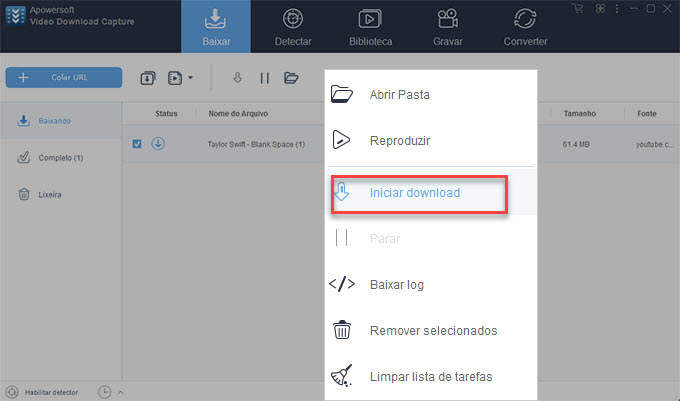
Biblioteca
Esta biblioteca embutida contém milhares de vídeos separados em três categorias: “Recente”, “Recomendado” e “Popular”. Mais ainda, você pode procurar vídeos usando a barra de busca. Você ainda consegue ver os vídeos diretamente na biblioteca ou clicar no botão “Download” no canto superior direito e adicioná-lo à lista.
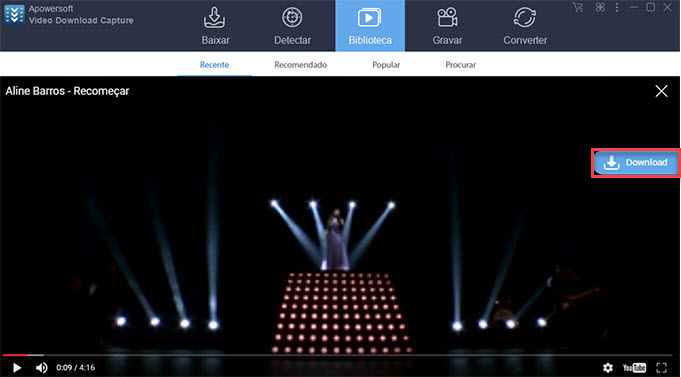
Gravar e Converter
Este poderoso gravador ajuda você a gravar tudo o que acontece na tela do seu PC, até mesmo a webcam. Clique aqui para um guia detalhado sobre o gravador. Com ele, você consegue converter vídeos e áudios em praticamente todos os formatos. Clique aqui para receber o guia detalhado de usuário para conversão. É muito simples usar as páginas “Gravar” e “Converter”. Você aprenderá rapidamente.
Editar áudio
Esta função permite a você fazer edições adicionais nos arquivos de áudio no PC.
i
Clique no Segundo botão do canto superior direito para carregar a janela de Editor de Áudio.
ii
Segure e arraste com o botão direito do mouse para selecionar apenas uma parte do áudio. Você pode ainda mudar manualmente o Início e o Fim da gravação, inserindo os números.
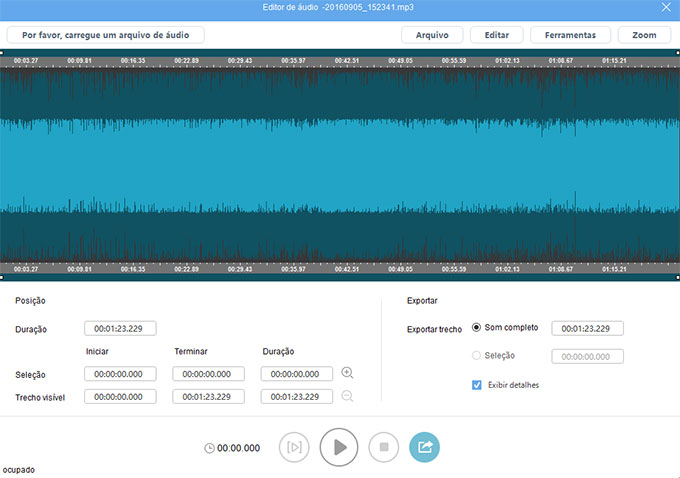
Transferir vídeo/áudio baixado para o iTunes
Após baixar os vídeos e áudios, você pode querer transferi-los para o seu iPhone ou iPad. Por sorte, ao usar esta função, você consegue importar facilmente os vídeos e áudios para o iTunes, depois sincronizar em seus aparelhos iOS. Por favor, baixe e instale a versão mais recente do iTunes em seu PC.
i
Clique com o botão direito na tarefa finalizada.
ii
Selecione “Adicionar a” > “Adicionar ao iTunes”.
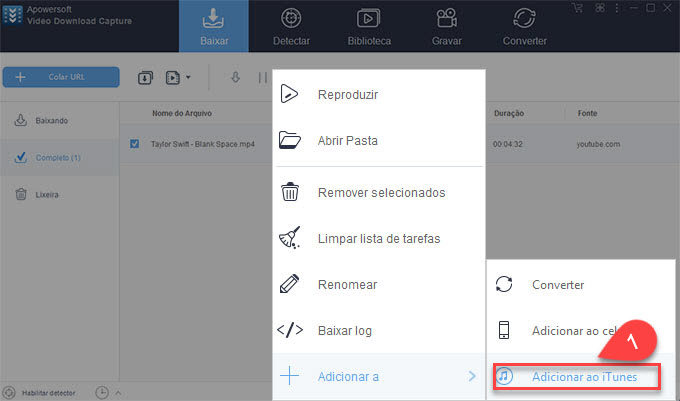
iii
Clique em “Iniciar”, a tarefa será transferida para o iTunes rapidamente.
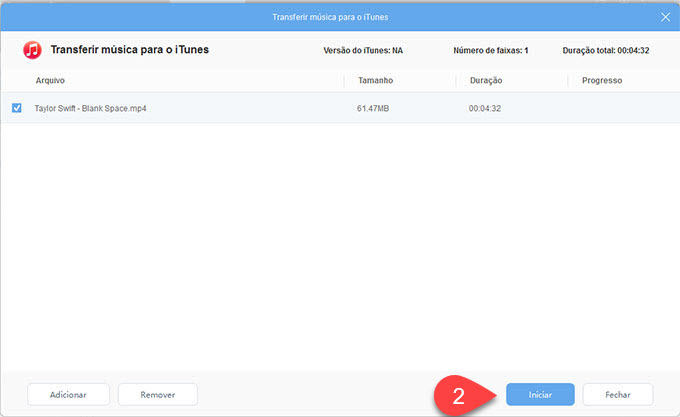
Solucione o problema de rede
Você pode não conseguir conectar à internet se o detector estiver habilitado (Avançado). Para detectar mais vídeos, esta função instala um arquivo em seu PC, o que pode afetar a sua rede. Portanto, você se você não precisa do detector, é melhor deixá-lo desabilitado e fazer algumas pequenas mudanças em seu navegador (por ex. Chrome)
i
Abra o Chrome e clique em “Configurações” > “Rede”.
ii
Clique “Mudar configurações de proxy” > “Configurações de LAN”.
iii
Desmarque a caixa “Servidor Proxy” e clique em “OK”.
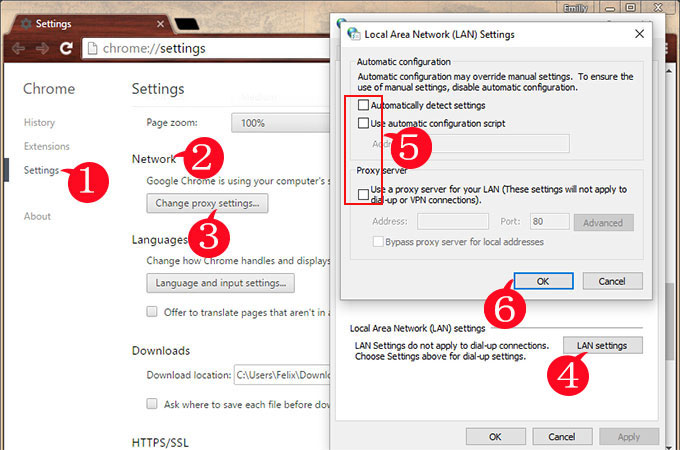
iv
Recarregue seu navegador e sua rede deverá ter voltado ao normal.
Nos envie um comentário
Se você tiver qualquer outro problema, você pode enviar diretamente uma mensagem ao nosso time de suporte. Além disso, você pode enviar um arquivo de registro para nós localizarmos o problema e solucionar imediatamente.
i
Clique no terceiro botão no canto superior direito.
ii
Clique no terceiro botão no canto superior direito.
iii
Lembre-se de marcar a caixa ao lado de “Enviar arquivo de registro” e depois clique em “Enviar”.
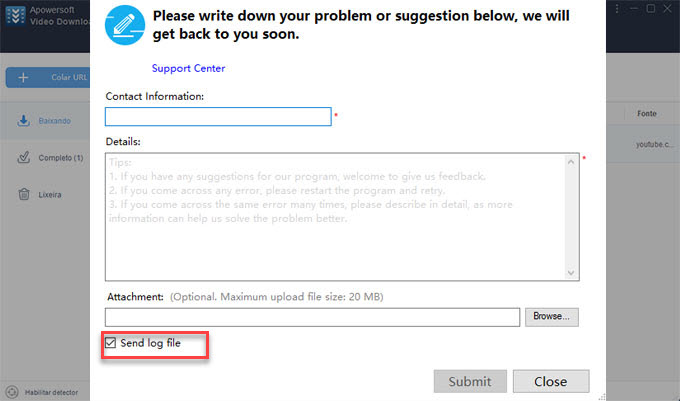



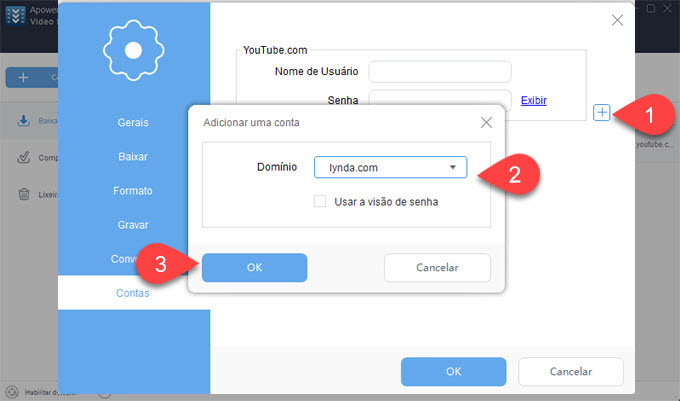
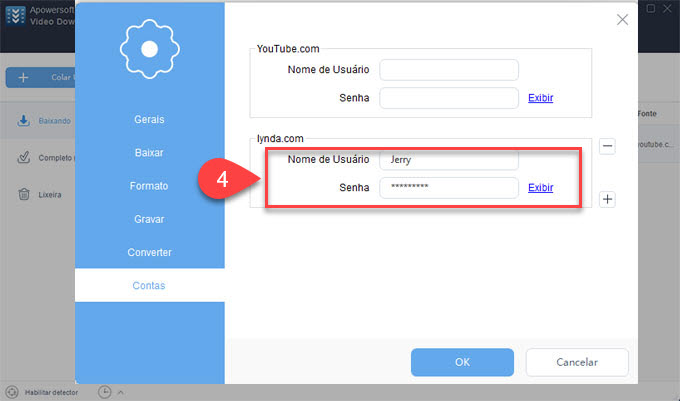
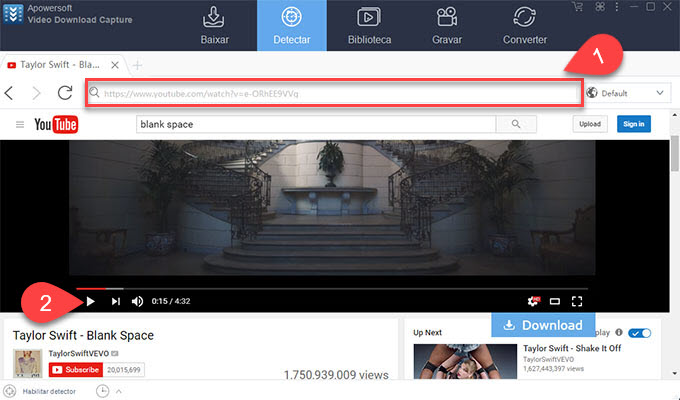
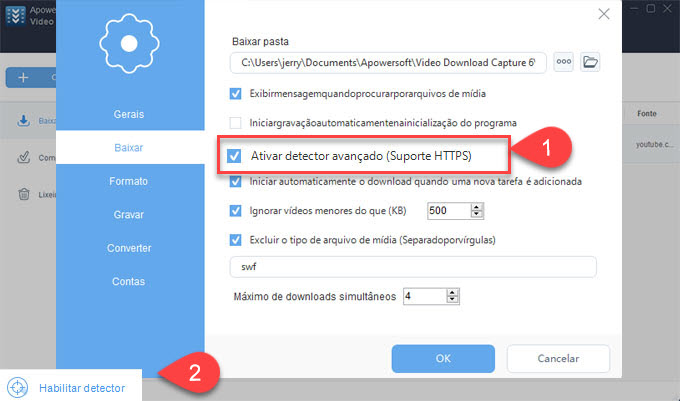
Deixe seu Comentário